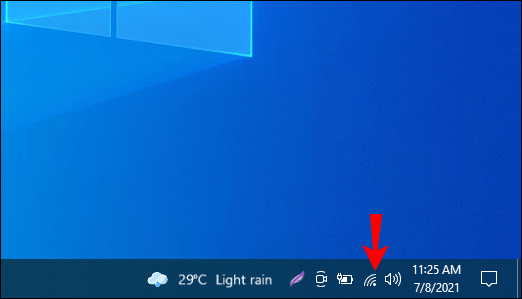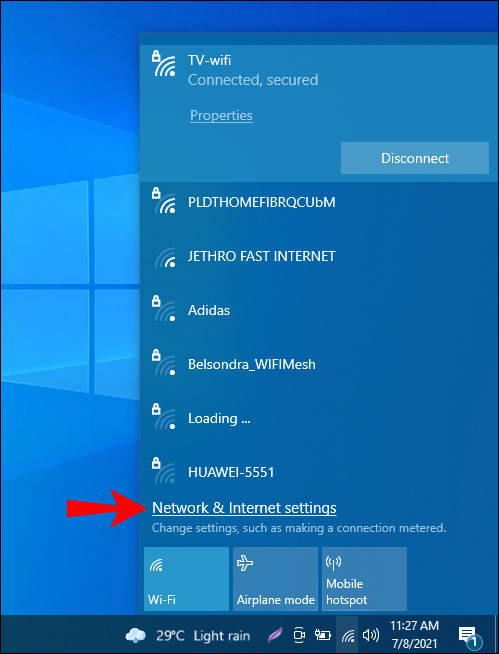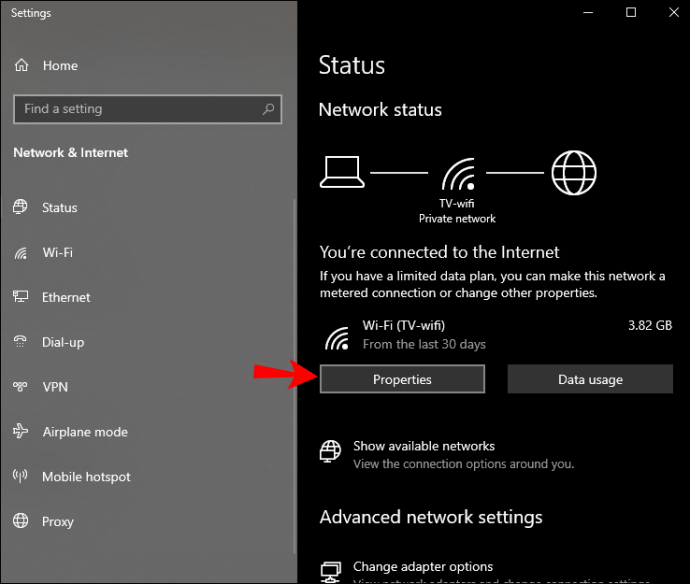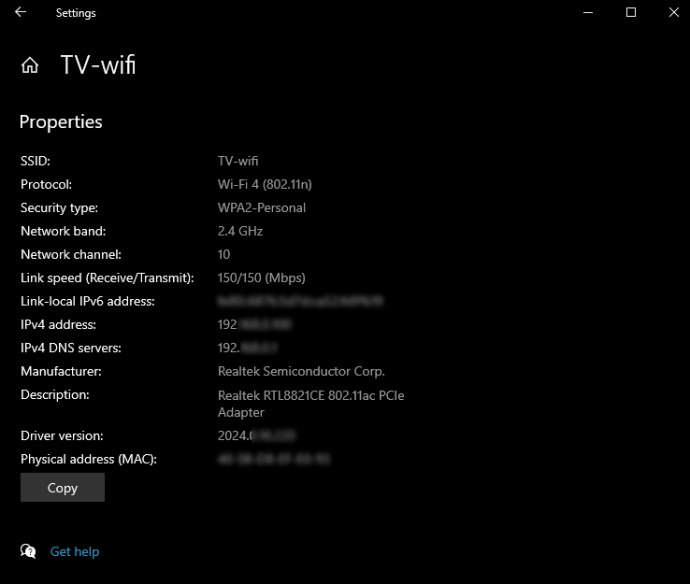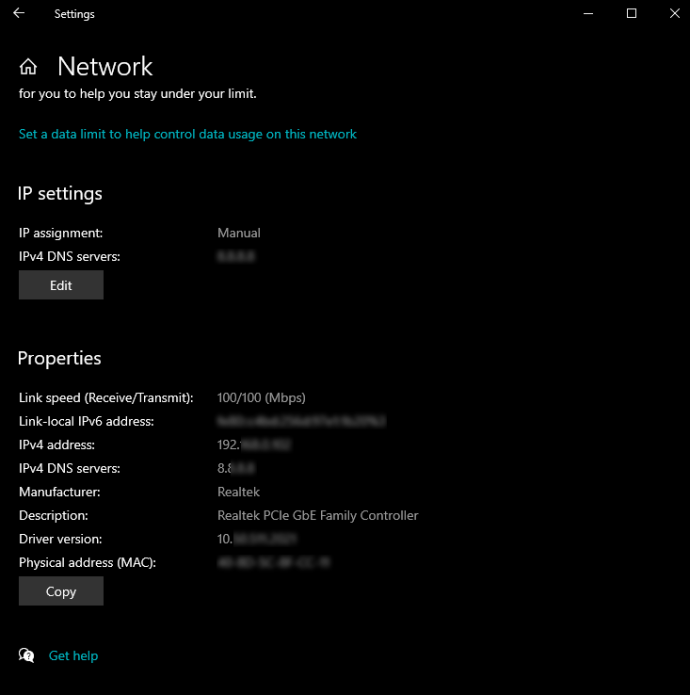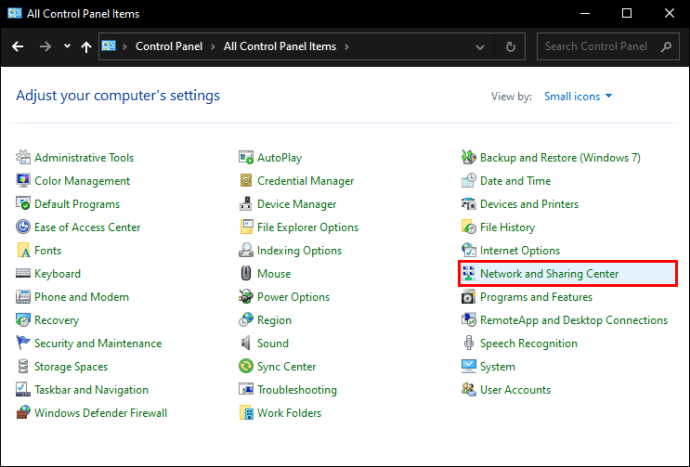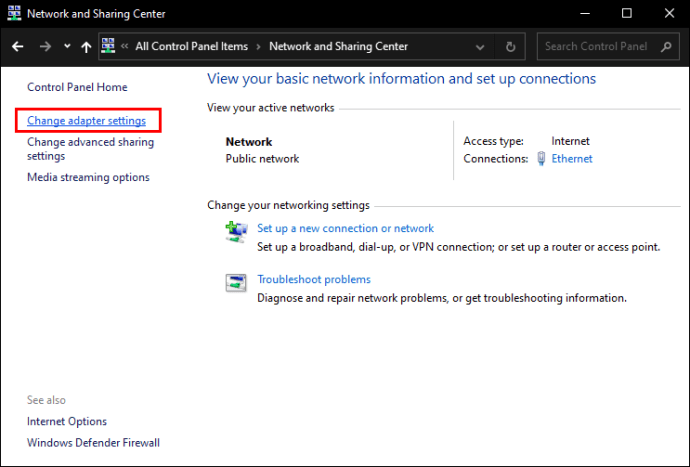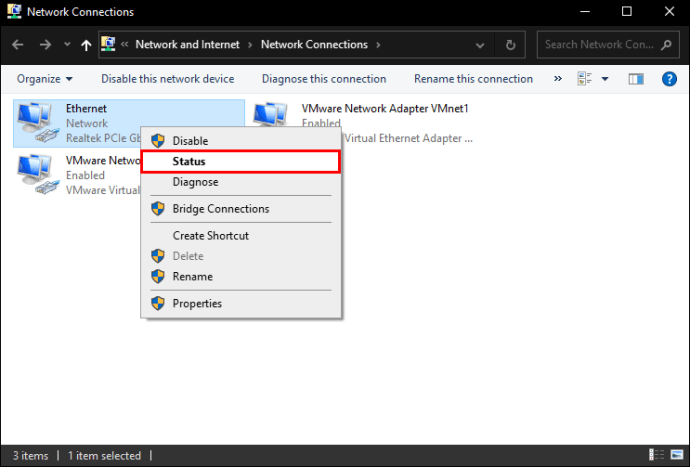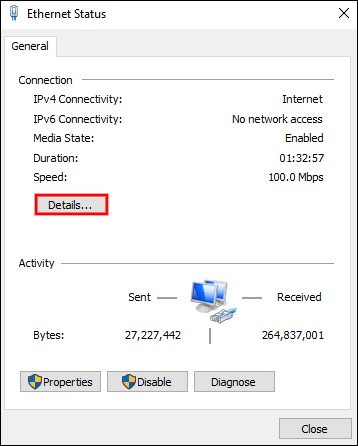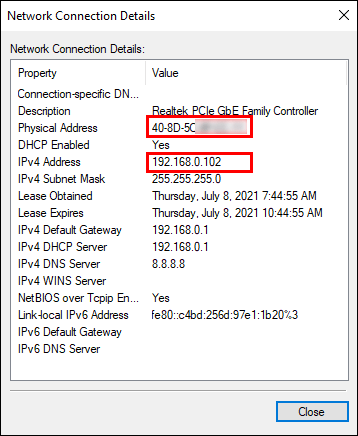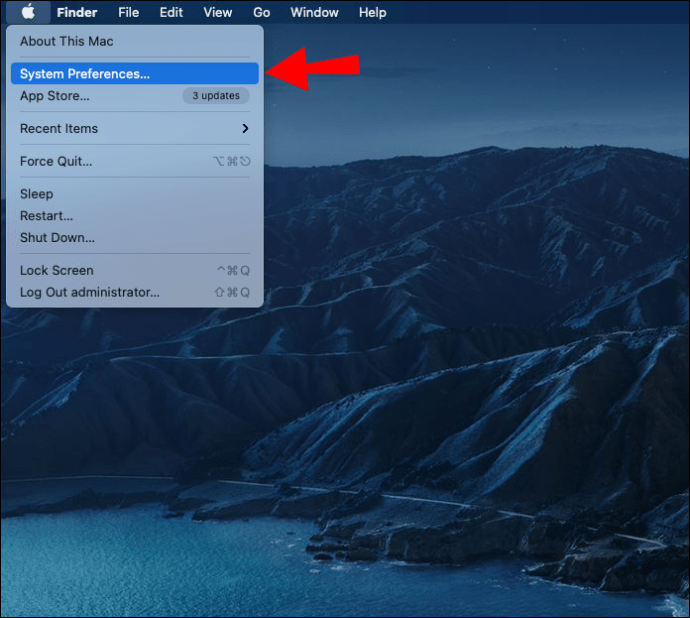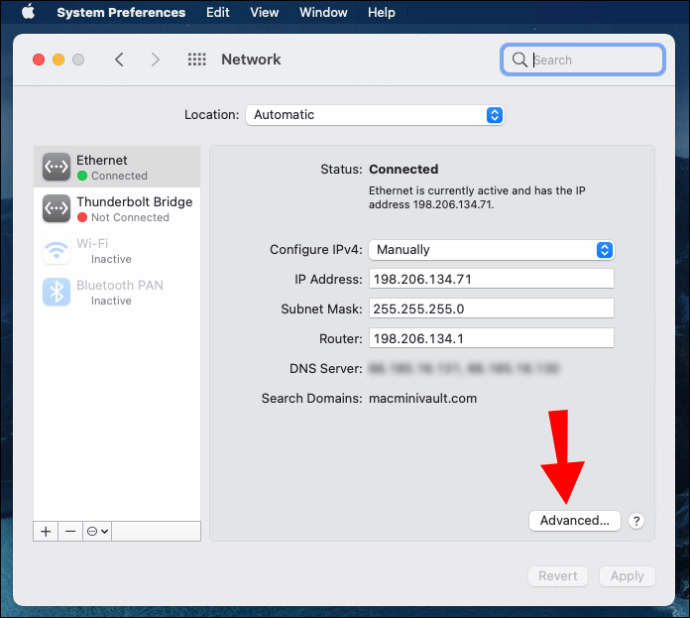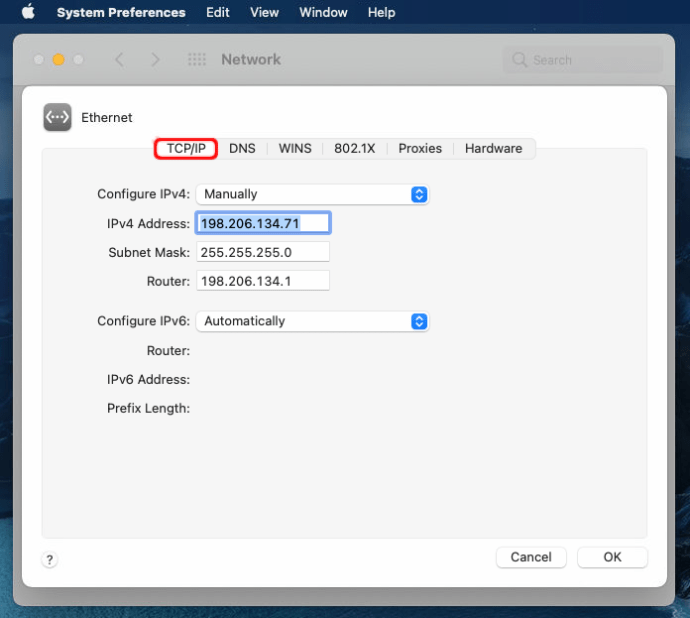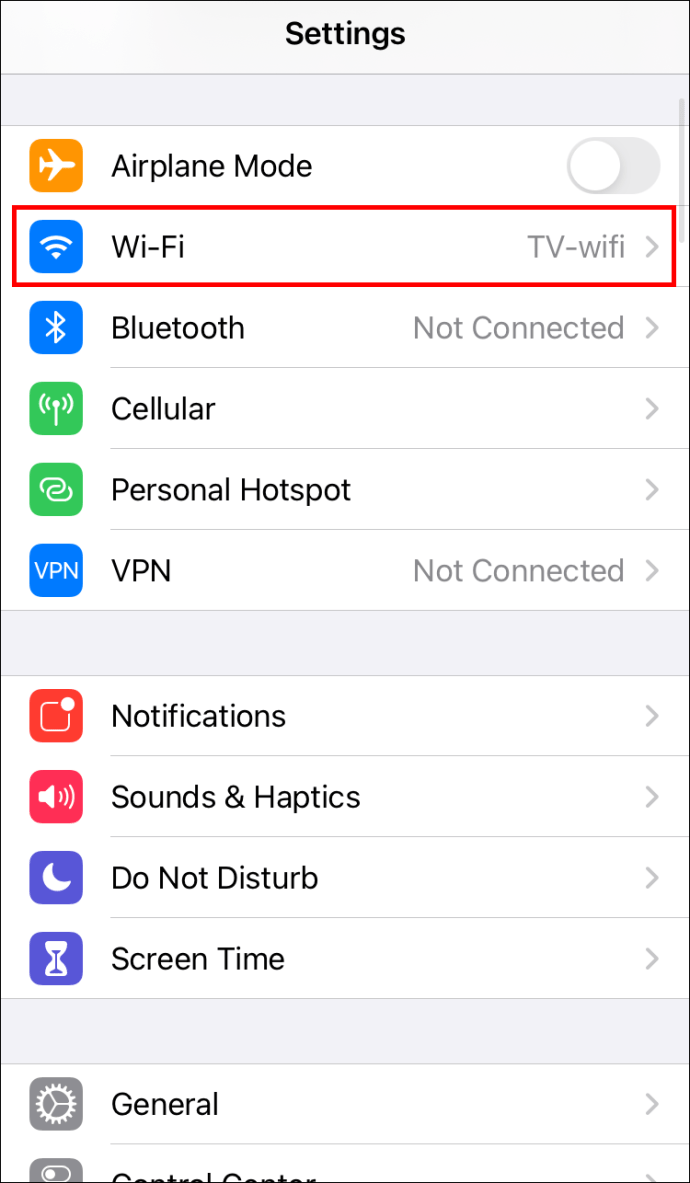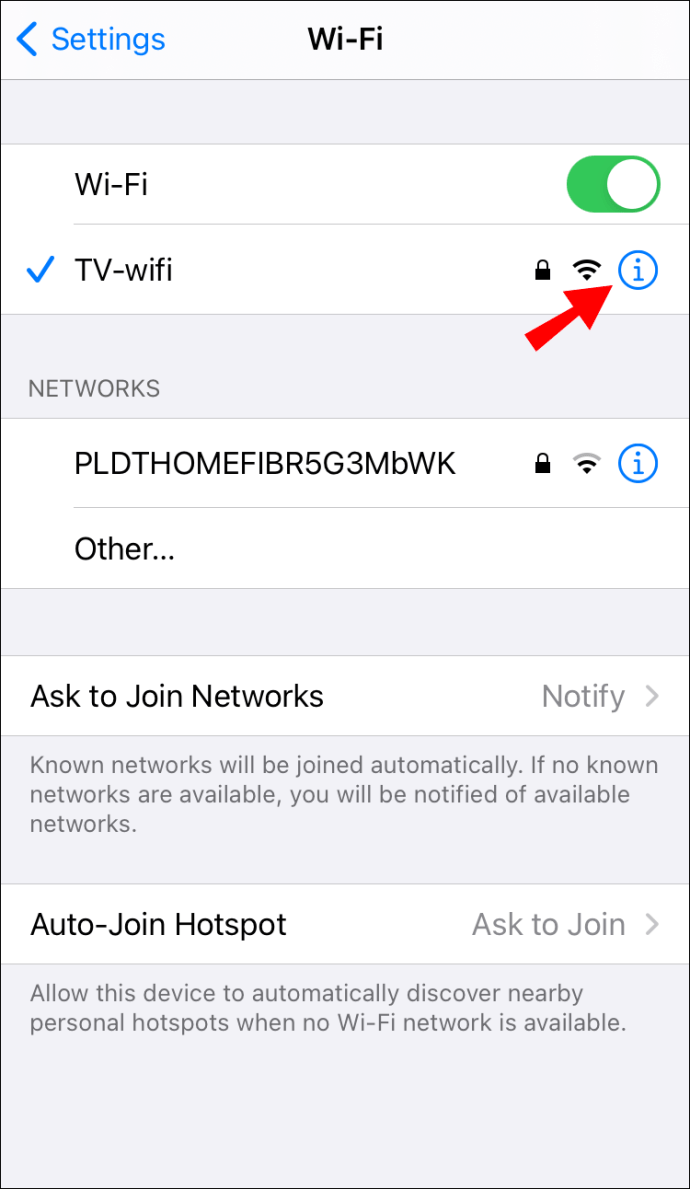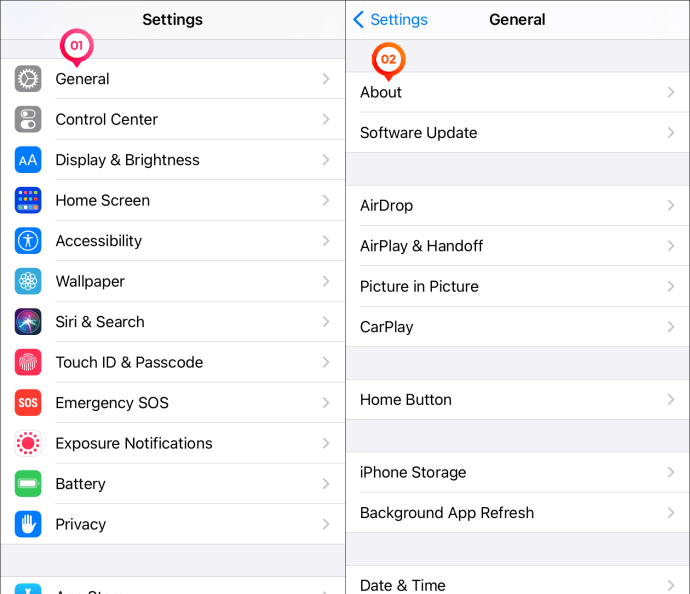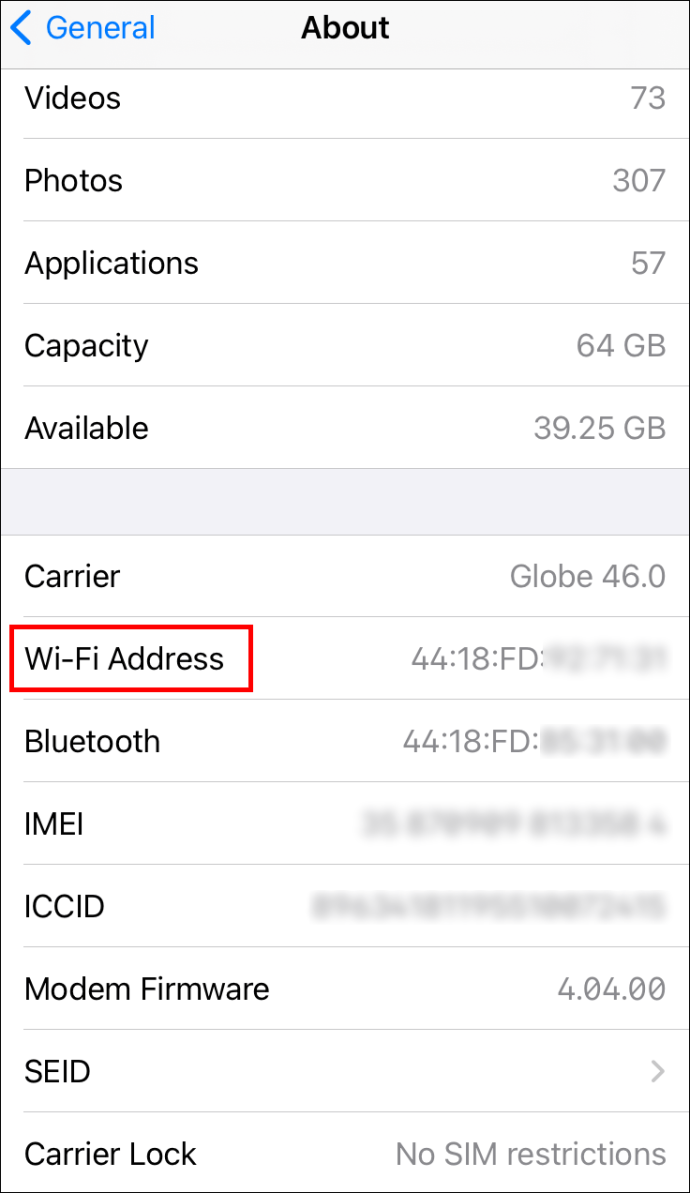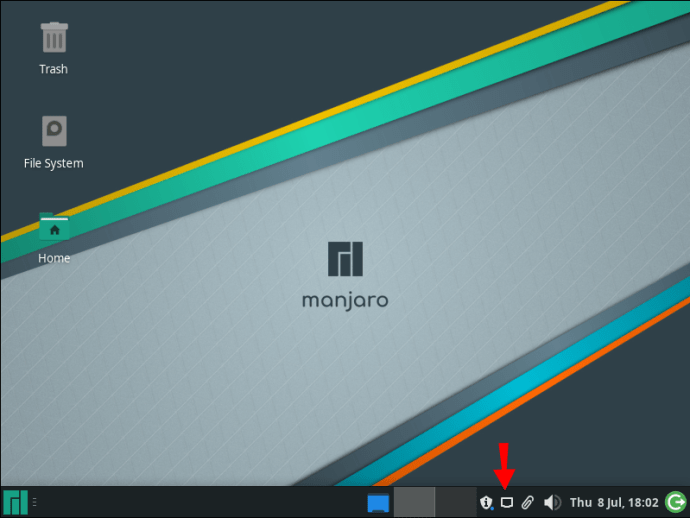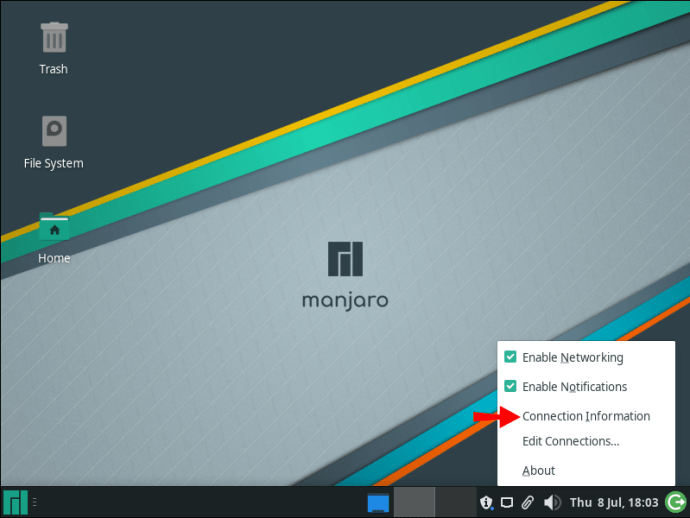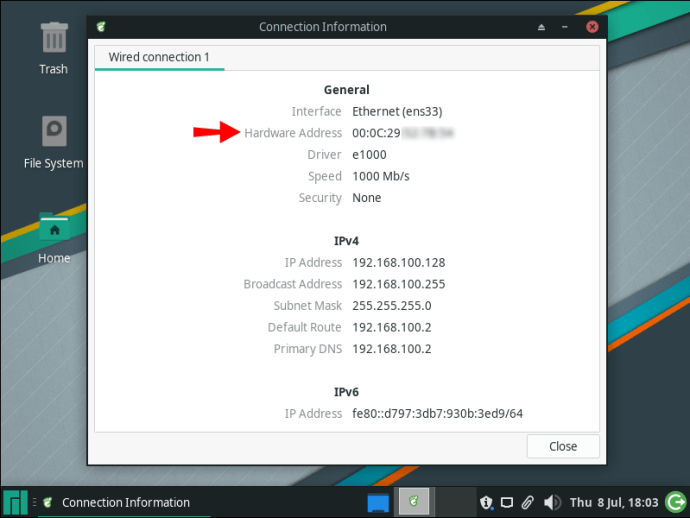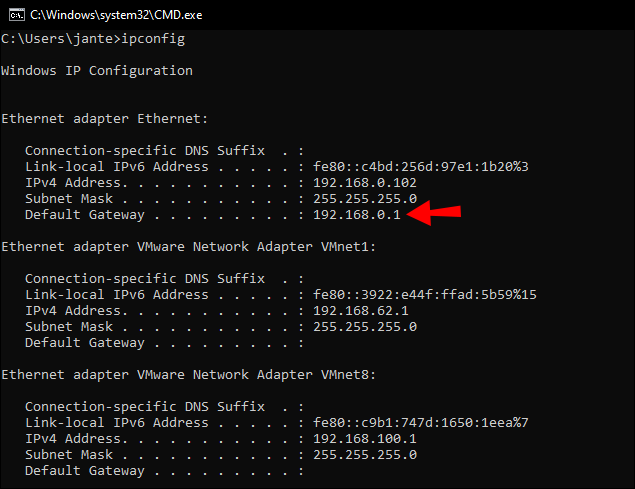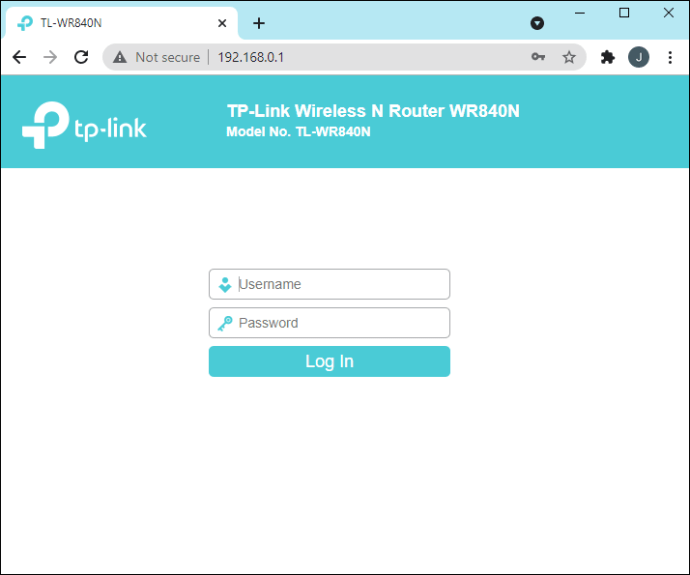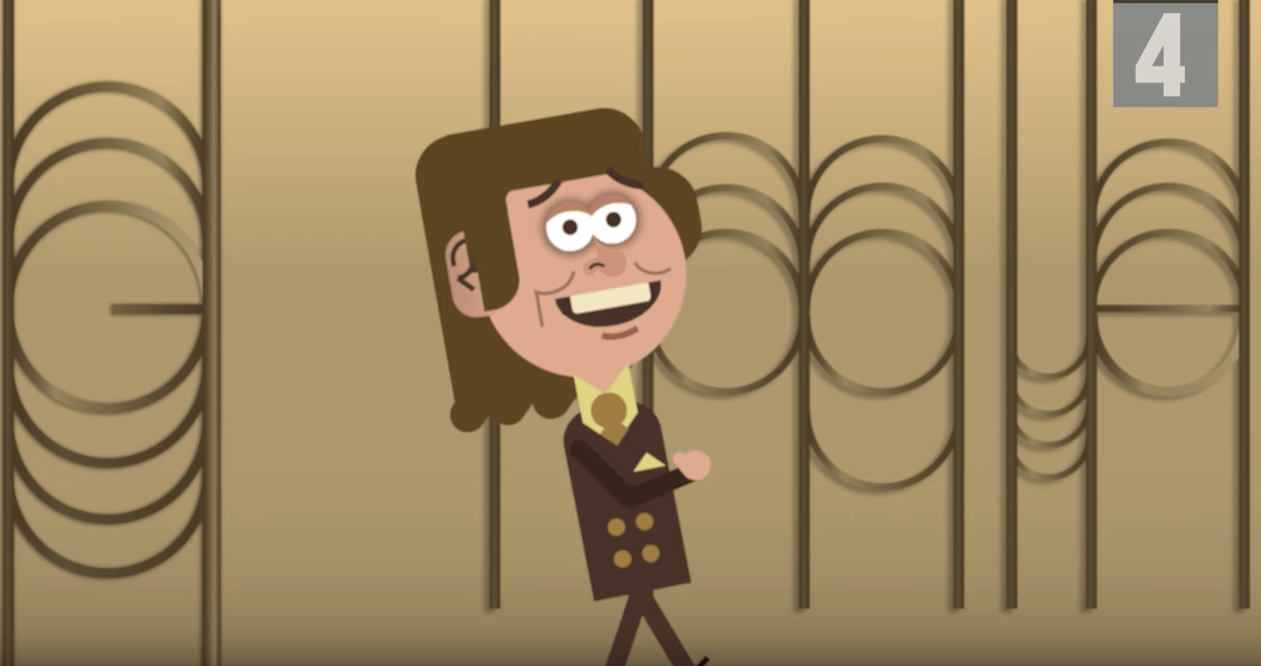Одночасне підключення до мережі для потокового передавання, ігор, відеочату або будь-яких програм, що перевантажують пропускну здатність, що працюють у фоновому режимі, можуть сповільнити роботу всієї мережі. Коли IP- та MAC-адреси пристроїв, підключених до вашої мережі, відомі, ви можете побачити, скільки пропускної здатності використовує кожен.

Найточніший спосіб відстеження пропускної здатності пристроїв у вашій мережі - це перейти до маршрутизатора. Усі пристрої підключаються до вашого маршрутизатора. У налаштуваннях маршрутизатора ви зможете визначити інформацію про використання даних для кожного пристрою, використовуючи його IP- та MAC-адреси.
MAC-адреса — це унікальний номер, присвоєний мікросхемі кожного пристрою. «Загальнодоступна» IP-адреса пристрою — це його місцезнаходження у вашій мережі, і це буде та сама IP-адреса, що й ваш маршрутизатор. Тому всі підключені пристрої також відображатимуть ту саму публічну IP-адресу.
Прочитайте кроки щодо того, як знайти IP- та MAC-адреси для всіх ваших пристроїв, а також як підтвердити IP-адресу маршрутизатора, щоб отримати доступ до його налаштувань для отримання потрібної інформації.
Як знайти IP- та MAC-адреси для вашого ПК з Windows
Щоб знайти мережеві адреси для ПК з Windows 10 під час підключення до Wi-Fi:
- У крайньому правому куті панелі завдань виберіть піктограму Wi-Fi на системному треї.
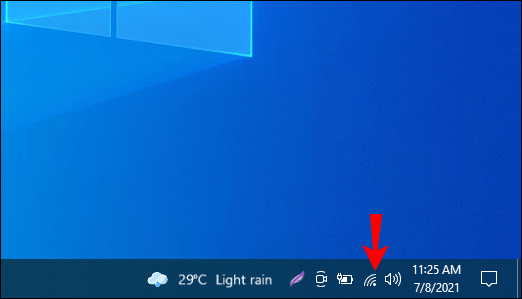
- Виберіть посилання «Налаштування мережі».
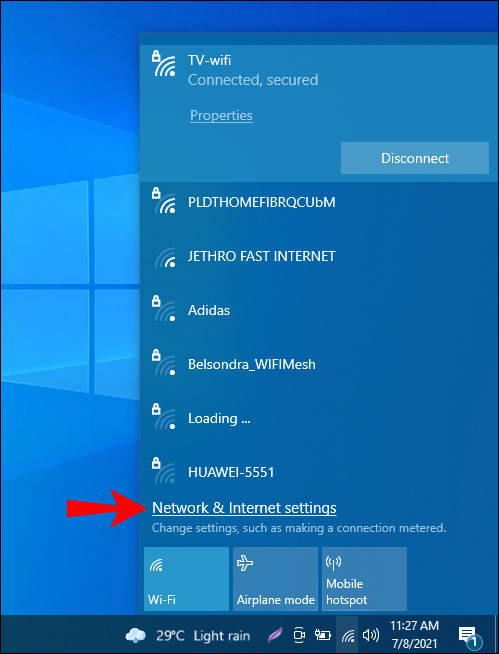
- Виберіть «Властивості» у вікні «Налаштування».
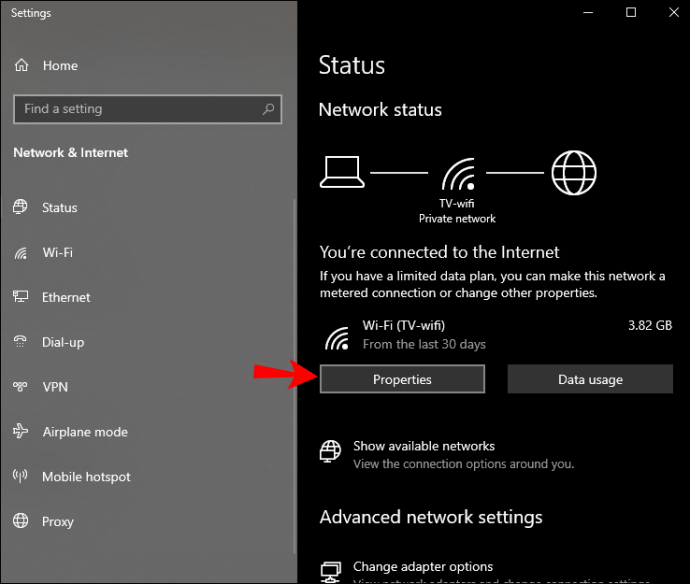
- У нижній частині екрана відобразиться інформація про мережу ПК:
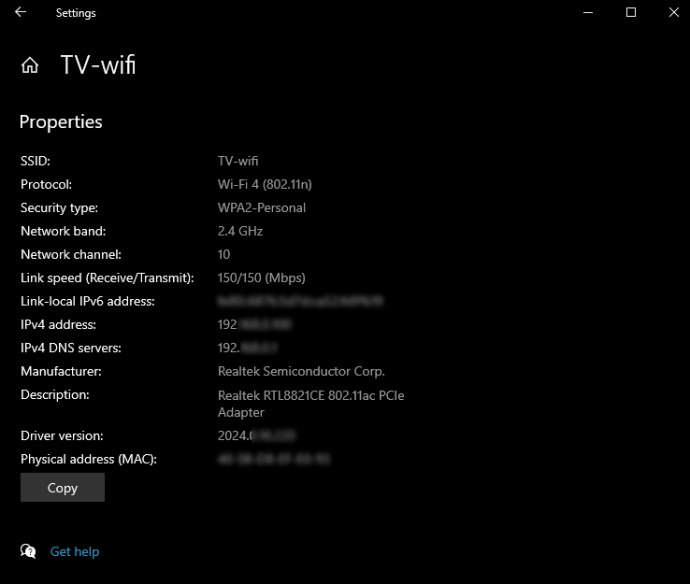
- IP-адреса — це «адреса IPv4».
- MAC-адреса — це «Фізична адреса (MAC)».
При використанні дротового підключення:
- Перейдіть до «Налаштування», «Мережа та Інтернет», потім «Ethernet».

- З перелічених праворуч з’єднань виберіть той, до якого ви під’єднані.
- У нижній частині екрана відобразиться інформація про мережу ПК:
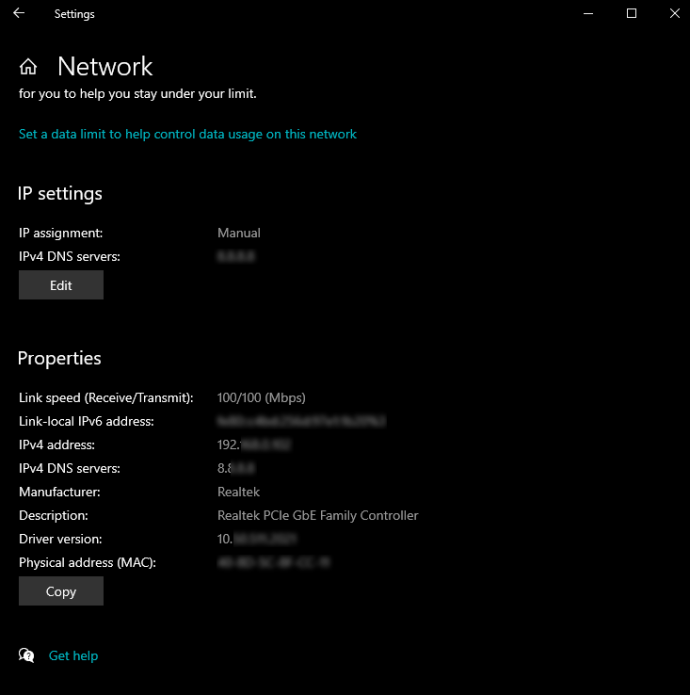
- IP-адреса — це «адреса IPv4».
- MAC-адреса — це «Фізична адреса (MAC)».
Як знайти IP- та MAC-адреси для ПК з Windows 7 і 8
Щоб знайти мережеві адреси для комп’ютера з Windows 7, 8, 8.1 і 10 при підключенні до Wi-Fi:
- Перейдіть до «Панель управління», потім «Мережа та спільний доступ».
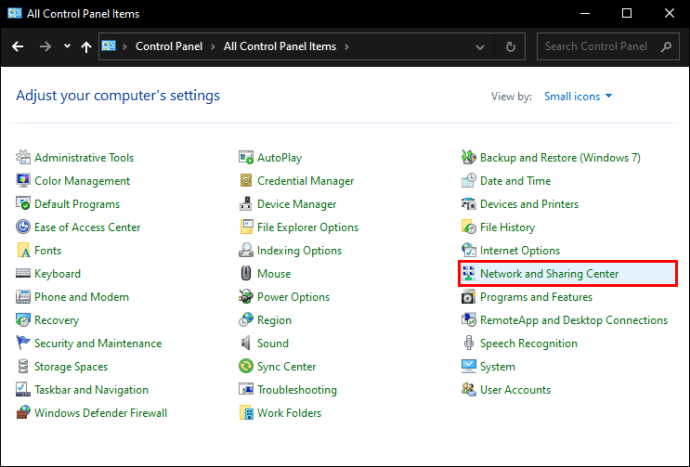
- Натисніть на опцію «Змінити налаштування адаптера».
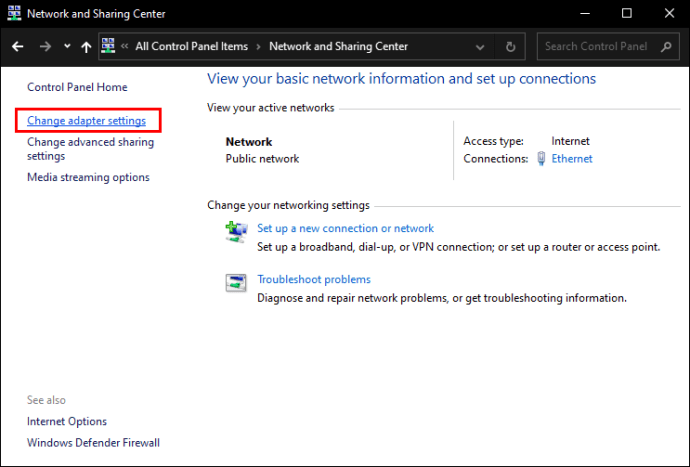
- Клацніть правою кнопкою миші на з’єднанні, потім у контекстному меню виберіть «Стан».
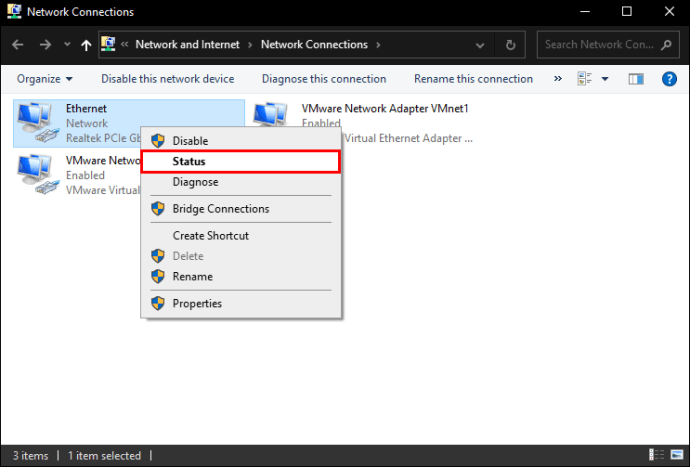
- Виберіть опцію «Деталі» у вікні «Статус Ethernet».
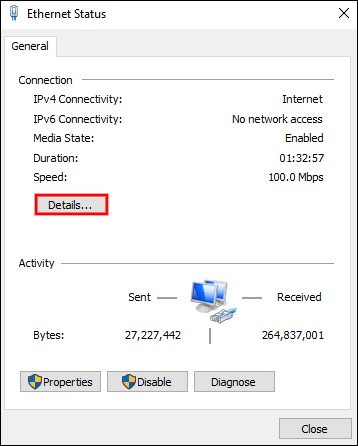
- У розділі «Деталі мережевого підключення» відобразиться інформація про мережу ПК:
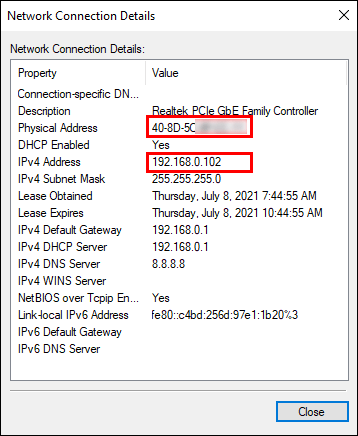
- IP-адреса — це «адреса IPv4».
- MAC-адреса — це «Фізична адреса (MAC)».
Як знайти IP- та MAC-адреси на Mac
Щоб знайти мережеві адреси для вашої macOS X при підключенні до Wi-Fi:
- Утримуйте і утримуйте клавішу «Option», а потім на панелі меню вгорі виберіть піктограму Wi-Fi.
- Там ви побачите IP-адресу свого Mac поруч із «IP-адресою». Відобразиться інша інформація щодо вашої бездротової мережі.
Ви також можете знайти ці деталі незалежно від того, підключені ви бездротовим способом чи ні, перейшовши до:
- Натисніть на меню Apple, потім виберіть «Системні налаштування» та «Мережа.
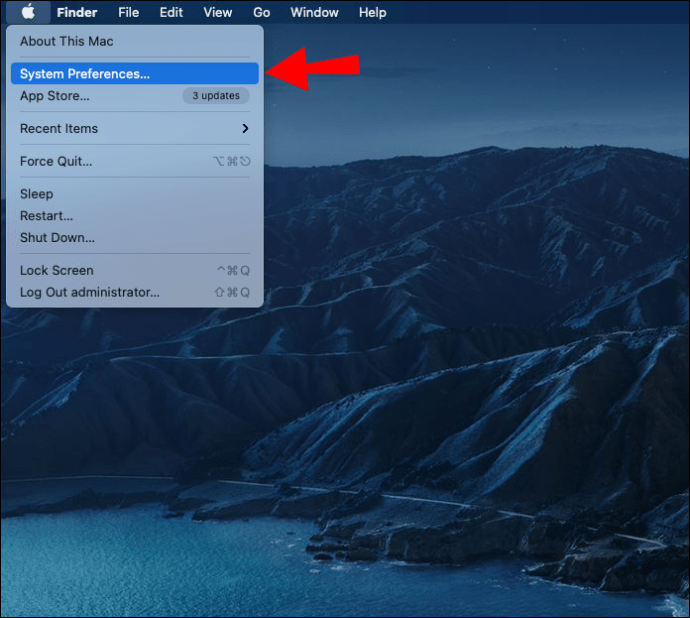
- Виберіть підключення до мережі, потім «Додатково».
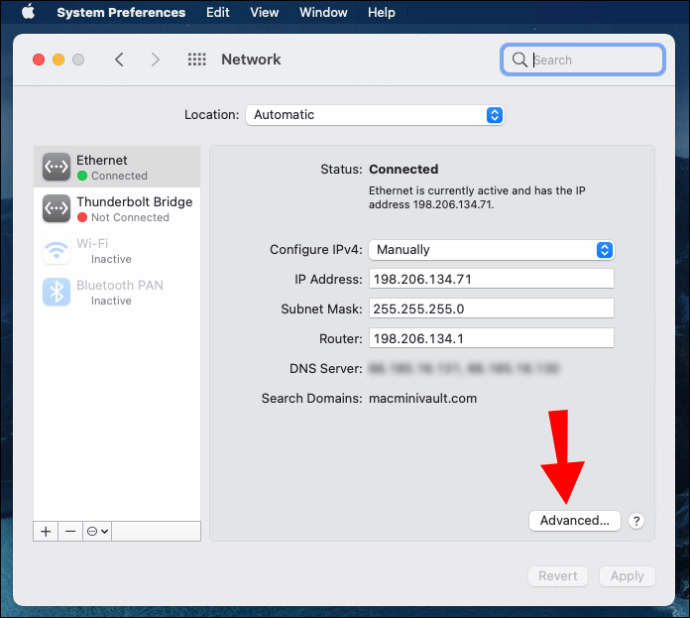
- Натисніть вкладку «TCP/IP», щоб отримати відомості про IP-адресу, потім вкладку «Обладнання» для MAC-адреси.
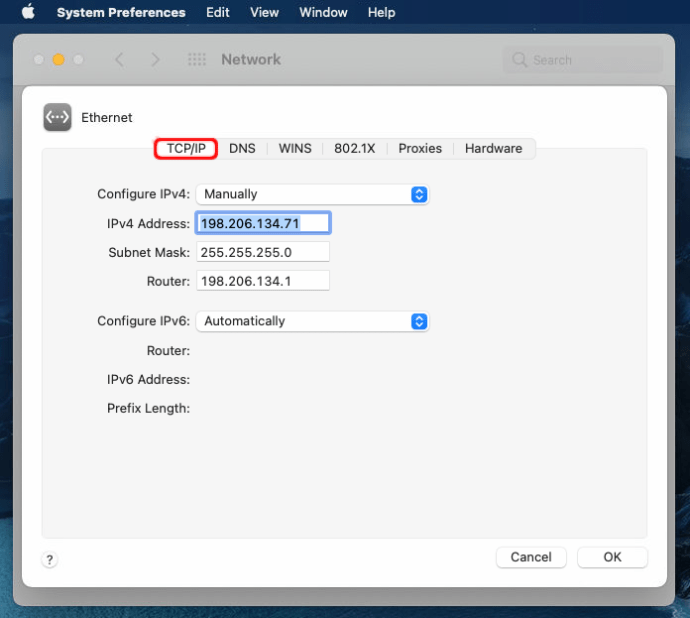
Як знайти IP- та MAC-адреси на iPhone
Щоб знайти мережеві адреси вашого пристрою iOS під час підключення до Wi-Fi:
- Перейдіть до «Налаштування», потім «Wi-Fi».
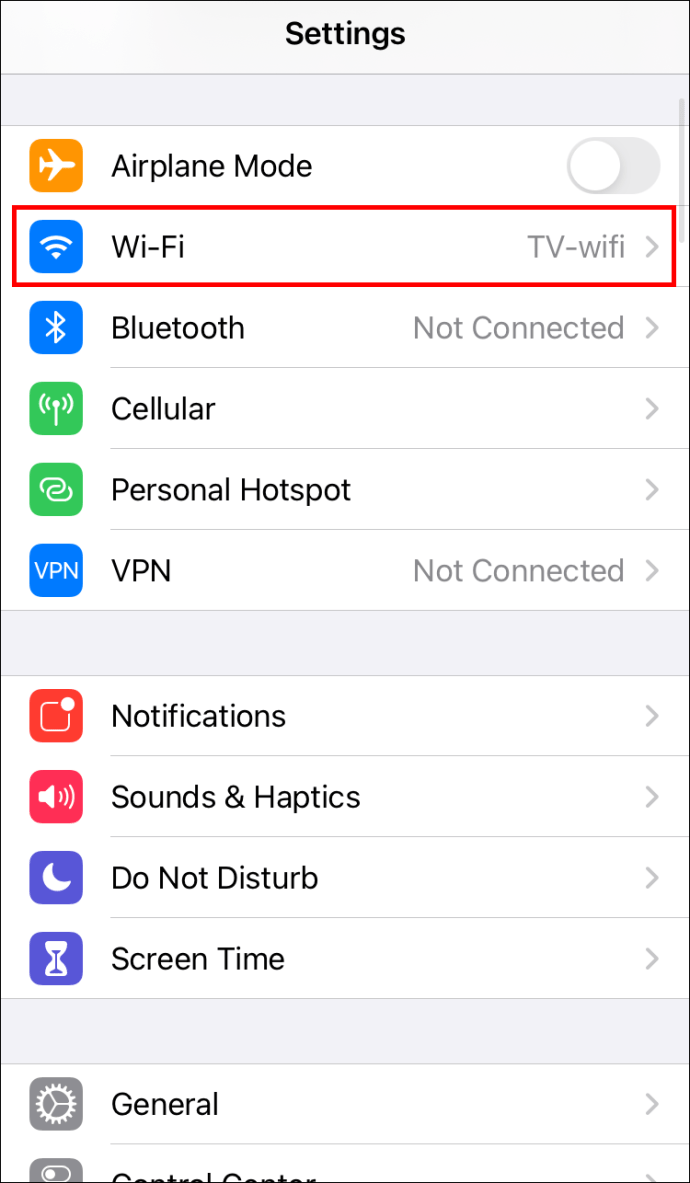
- Праворуч від підключення Wi-Fi натисніть значок «i».
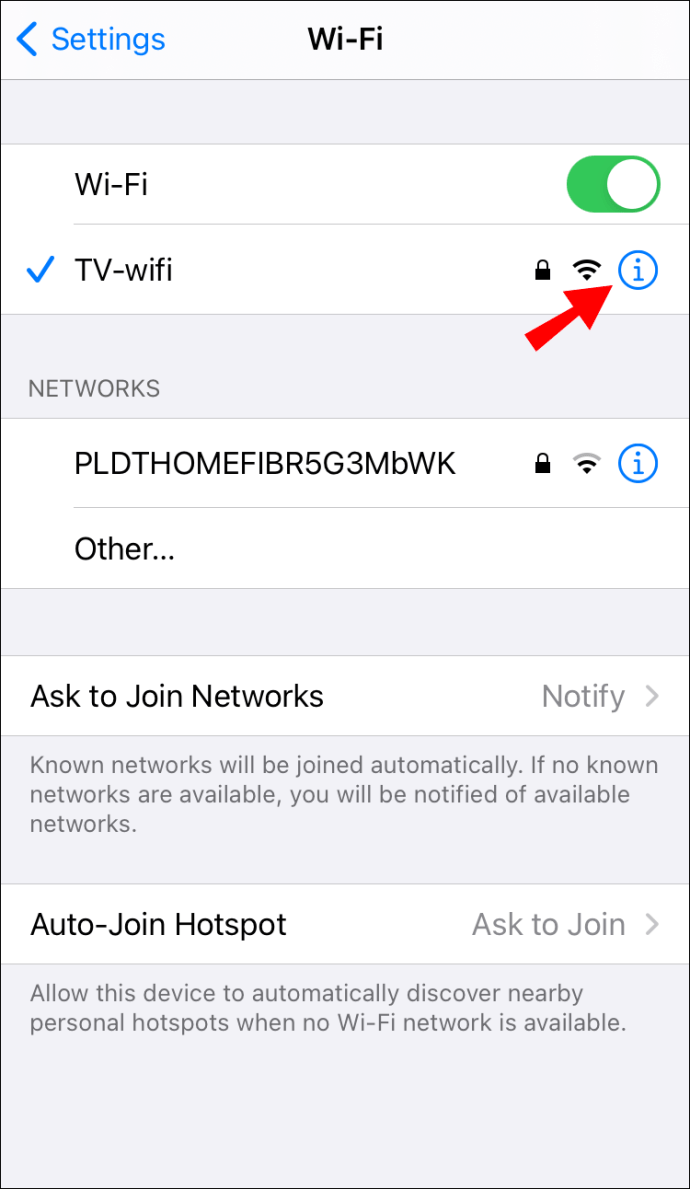
- Деталі IP-адреси відображатимуться тут. Для вашої MAC-адреси:
- Перейдіть до «Налаштування», «Загальні», потім «Про програму».
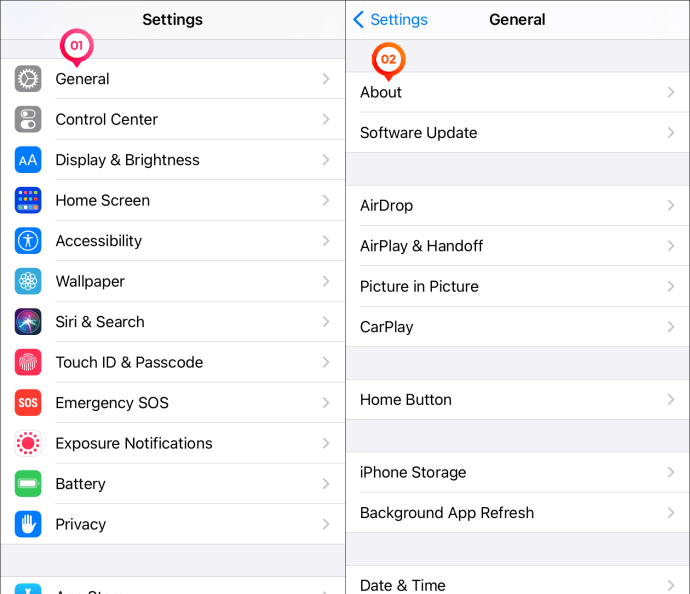
- Унизу ваша MAC-адреса відображається як «Адреса Wi-Fi».
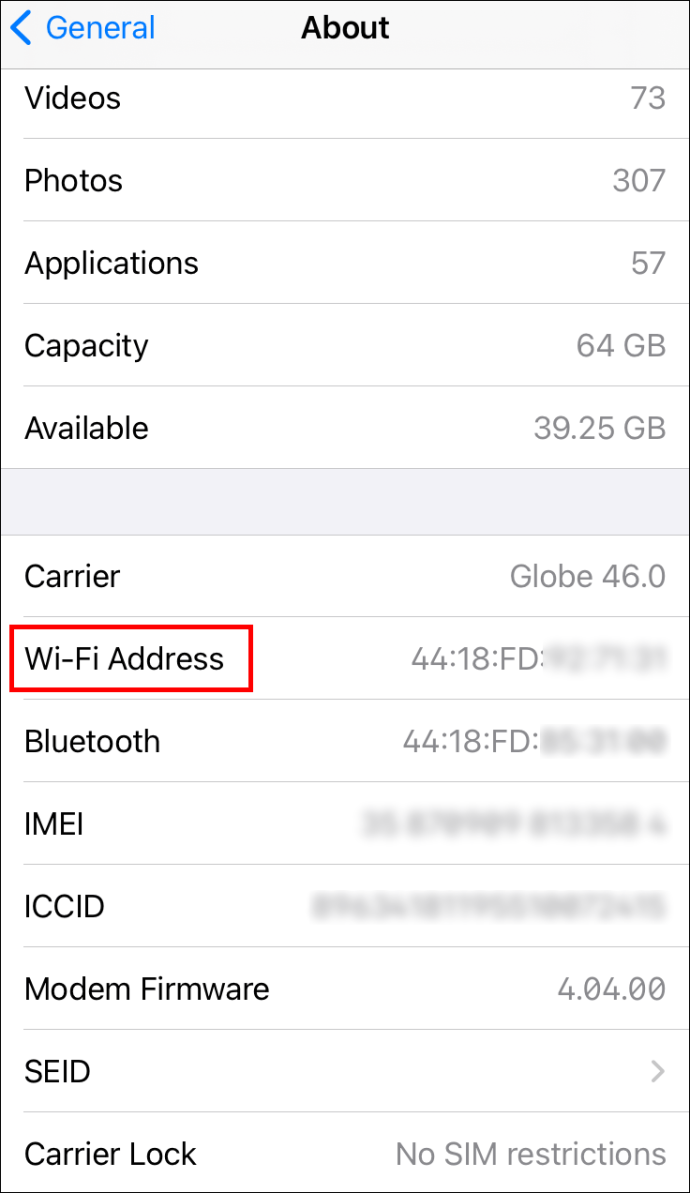
Як знайти IP і MAC-адреси на Android
Щоб знайти мережеві адреси для свого пристрою Android під час підключення до Wi-Fi:
- Виберіть програму «Налаштування».
- У розділі «Бездротові та мережі» виберіть параметр «Wi-Fi».
- Натисніть кнопку меню, а потім виберіть «Додатково».
- Деталі IP- та MAC-адреси відображатимуться на сторінці «Розширений Wi-Fi».
Як знайти IP- та MAC-адреси для пристрою з ОС Chrome
- Перейдіть на екран «Налаштування».
- У нижньому правому куті натисніть на область стану.
- У спливаючому списку виберіть параметр «Підключено до [Назва мережі Wi-Fi]».
- Потім натисніть на мережу, до якої ви підключені.
- Інформація про IP-адресу доступна на вкладці «Підключення».
- Інформація про MAC-адресу доступна на вкладці «Додатково».

Як знайти IP- та MAC-адреси для ПК з Linux
- Знайдіть і клацніть піктограму мережі.
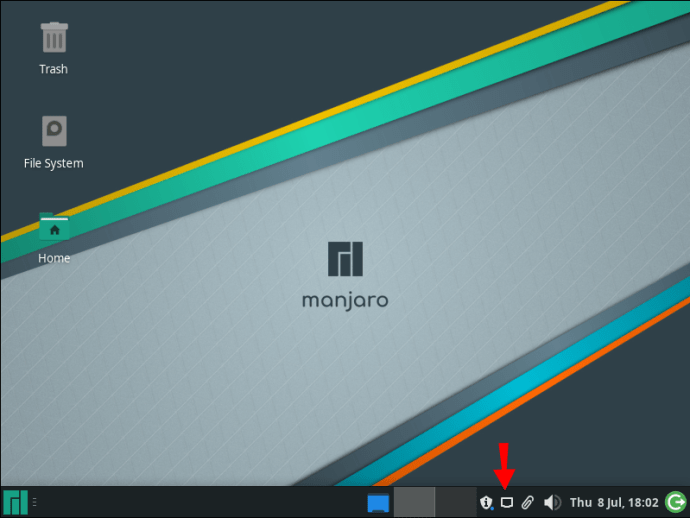
- Натисніть на «Інформація про підключення».
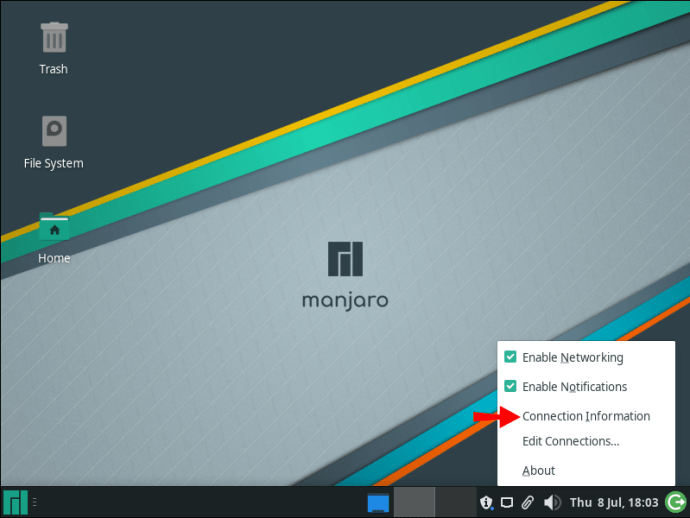
- Тут відобразиться IP-адреса та інша інформація про мережу. MAC-адреса буде відображатися як «Апаратна адреса».
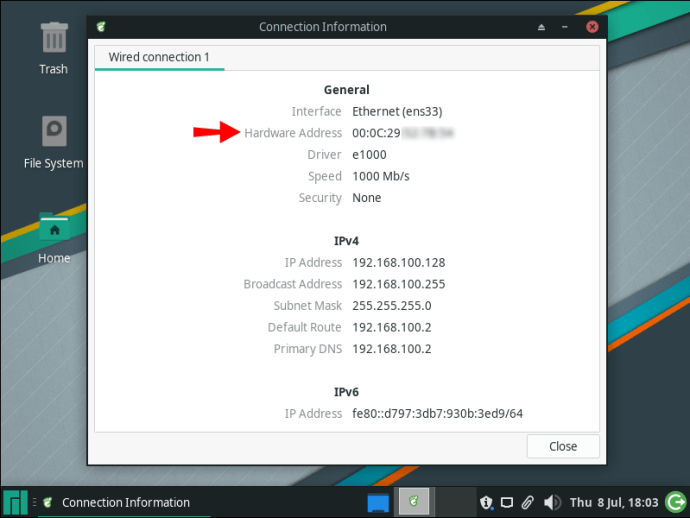
Як знайти IP- та MAC-адреси для всіх інших пристроїв
Для ігрових консолей і телеприставок кроки для отримання відомостей про мережу будуть подібними:
- Знайдіть екран «Налаштування», потім:
- Щоб отримати докладнішу інформацію, знайдіть опцію «Статус», «Мережа» або «Про програму».
- Якщо ви не можете знайти інформацію для певного пристрою, виконайте пошук цього пристрою в Інтернеті.
Тепер, коли у вас є необхідна інформація про пристрої, підключені до вашої мережі, ви можете подивитися, що відбувається на вашому мережевому маршрутизаторі. Вам потрібно буде отримати доступ до веб-інтерфейсу вашого маршрутизатора, щоб побачити інформацію про пропускну здатність.
Як знайти IP-адресу вашого маршрутизатора
Ви можете використовувати дані IP-адреси для одного з пристроїв, підключених до вашої мережі, знайдених раніше. Щоб переконатися, що IP-адреса вашого маршрутизатора однакова, виконайте наступне:
З Windows:
- Відкрийте «Командний рядок», а потім введіть «ipconfig».
- Адреса вашого маршрутизатора відобразиться в розділі «Шлюз за замовчуванням».
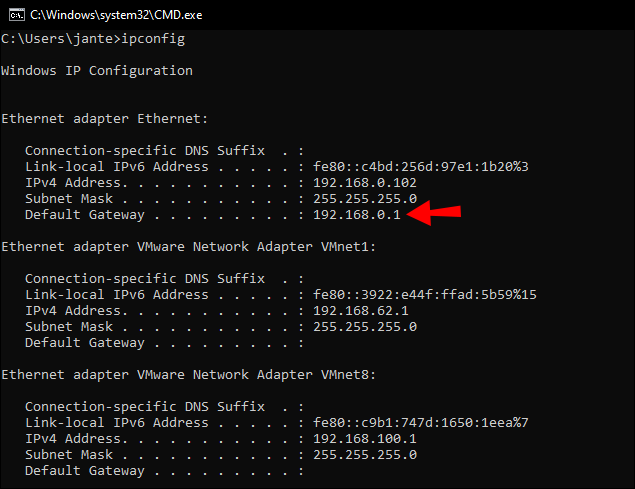
З macOS:
- Виберіть значок Wi-Fi у рядку меню, потім «Відкрити налаштування мережі».
- У лівому меню виберіть «Wi-Fi».
- У нижньому правому куті виберіть «Додатково».
- Натисніть на вкладку «TCP/IP», адреса вашого маршрутизатора буде в розділі «Маршрутизатор».
Як переглянути інформацію про пропускну здатність для пристроїв, підключених до вашої мережі
- Запустіть браузер з будь-якого з пристроїв, підключених до вашого маршрутизатора.
- У рядку URL введіть IP-адресу маршрутизатора.
- Відобразиться сторінка входу вашого маршрутизатора.
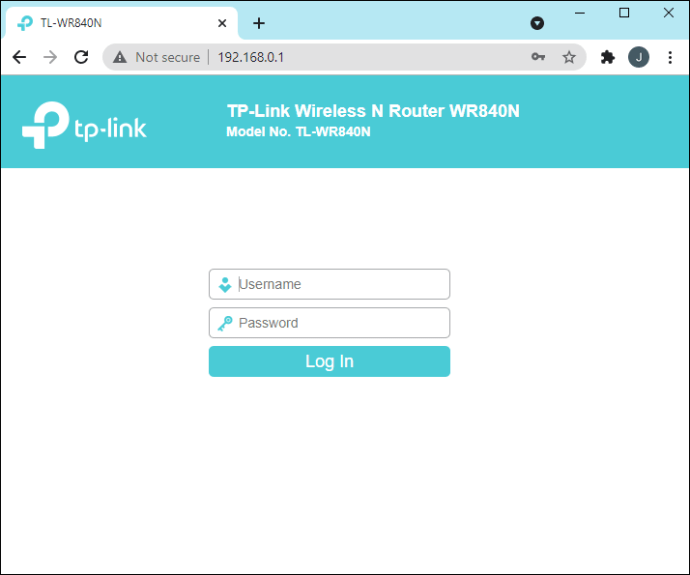
- Відобразиться сторінка входу вашого маршрутизатора.
- Введіть облікові дані для входу для маршрутизатора.
- Ці деталі зазвичай знаходяться на задній панелі або під маршрутизатором. Якщо ви встановили свої облікові дані, введіть їх.
- Якщо ви не пам’ятаєте своє ім’я користувача та пароль, просто скиньте налаштування маршрутизатора та використовуйте стандартні.
- Після входу знайдіть список підключених пристроїв. Кожен налаштований маршрутизатор буде відрізнятися, шукаючи такі або подібні варіанти:
- У розділі «Wi-Fi».
- У розділі «Статус».
- У розділі «Бездротові клієнти».
- У розділі «Моя мережа».
- У розділі «Підключені пристрої».
- Знайшовши список, ви можете спостерігати таку інформацію, як швидкість завантаження/вивантаження та кількість пропускної здатності, що використовується кожним пристроєм.

Вишукування пристроїв, які потребують даних, у вашій мережі
Можливість відстежувати активність пропускної спроможності вашої мережі корисна для спостереження за пристроями, які споживають найбільше даних, для перевірки того, чи підключені до вашої мережі пристроїв авторизовані, і для усунення проблем.
Тепер, коли ви знаєте, як визначити мережеві адреси пристроїв, підключених до вашої мережі, і як отримати доступ до свого маршрутизатора для моніторингу його пропускної здатності, чи змогли ви знайти потрібну інформацію? Наскільки це було корисно? Дайте нам знати в розділі коментарів нижче.